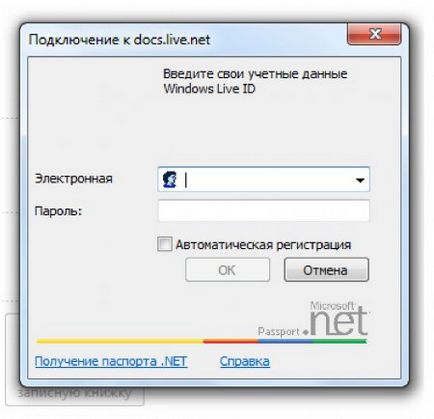Какво е OneNote

Microsoft е създала програма, която би могла да разреши почти всички проблеми на съхранение. Всяка информация, записана във всякаква форма. Тази програма OneNote.
Ето защо OneNote - уникална програма. Освен това, да научат как да го използвате, е много лесно да работят и учат.
Ако имате намерение да използвате OneNote, не само от един компютър, а след това трябва да получите акаунт в Live ID сървъра на Windows. За да направите това, стартирайте програмата, изберете меню "Файл", а в нея, натиснете "Създаване". Появява се следният прозорец:
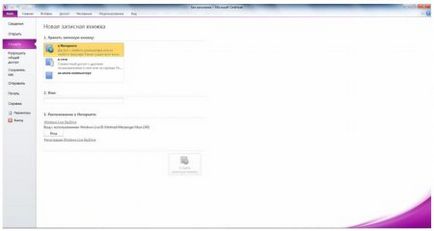
Сега трябва да създадете акаунт на сървъра на Windows Live. За да направите това, кликнете върху думите "Присъединете се към Windows Live SkyDrive».
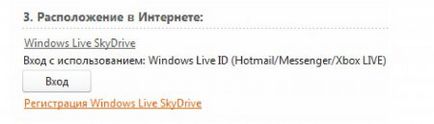
Отворете прозореца на браузъра.
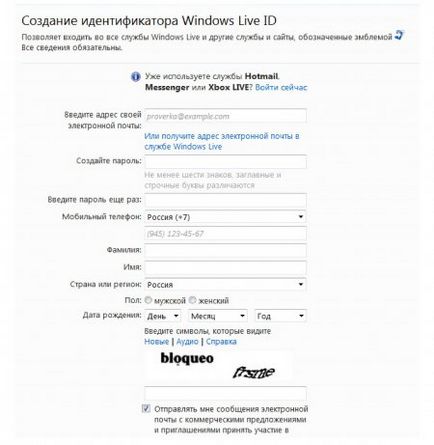
Ако регистрацията е успешна, ще видите следния прозорец. Ако не, тогава ще ви се покаже какъв вид данни, не е сключен или въведен неправилно. Поправете грешката и отново натиснете бутона "Съгласен съм".
След това се върнете към OneNote програмата и натиснете "Вход". Ще се отвори прозорец с молба да въведете вашето потребителско име и парола за Windows Live: